после того, как существующий раздел XP был расширен дополнительным разделом.

Следующий сценарий:
Вы установили компьютер с существующей операционной системой XP или другой системой. Эта операционная система находится на единственном жестком диске вашего компьютера. Этот жесткий диск разделен только на один раздел, и нет никаких дополнительных инструментов для разбиения этого жесткого диска.
При установке Vista этот раздел будет перезаписан. XP или соответствующая другая система исчезли бы, конечно же, существующие данные, профили и другие личные настройки.
Что я могу сделать, чтобы обе системы существовали отдельно?
Мне нужно добавить раздел к существующему разделу жесткого диска. В Vista для этого используется термин: Уменьшить использовал. Существующий раздел уменьшается в размере, тем самым освобождая место для нового раздела.
Сама Vista может помочь нам с установочным DVD. Скрытые и не видимые в реальном контекстном меню процедуры установки, есть неактивные команды, которые нам помогают.
Начните после того, как вы установили последовательность загрузки DVD / CD в меню загрузки - современные материнские платы также запускают последовательность загрузки с помощью команды через контекстное меню при загрузке, например, при нажатии клавиши MSI F11 - установочный DVD Vista.
В первом окне более заходим, подтверждаем параметры страны и подключаемся Установить сейчас подтверждать. Затем вы вводите ключ продукта и подтверждаете, что ознакомились с условиями лицензии.
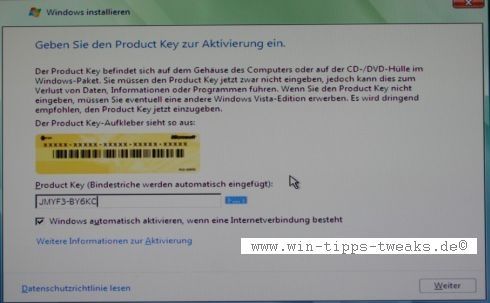
Важно, чтобы ваша установка сейчас Пользовательский (расширенный) выбирает !!
Теперь вы можете увидеть свой единственный существующий раздел. Теперь его следует уменьшить в размере, чтобы создать дополнительный раздел, на котором будет установлена Vista.
Теперь вы нажимаете следующую комбинацию клавиш:Shift + F10
Появится следующее контекстное меню:
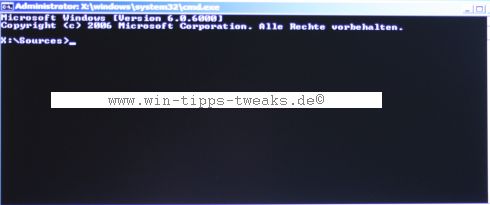
В следующем контекстном меню вы даете команду: Diskpart а. С дальнейшей командой: список Объем отображаются существующие разделы / диски.
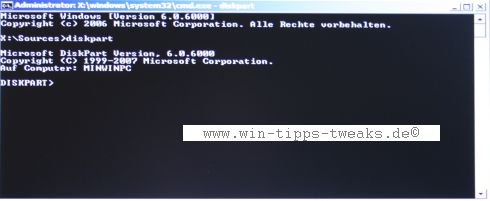
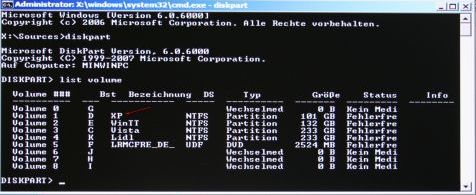
С помощью команды: выберите том 1 выберите единственный существующий раздел. Кстати, вы все еще можете видеть экран установки Vista в фоновом режиме. Так что не волнуйтесь, вы можете продолжать следовать этим инструкциям ...
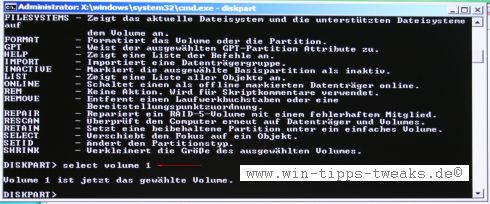
С помощью команды: усадить querymax теперь он определяется тем, сколько места, обычно в гигабайтах, может быть уменьшено в разделе. Оставшееся пространство будет доступно для установки Vista.
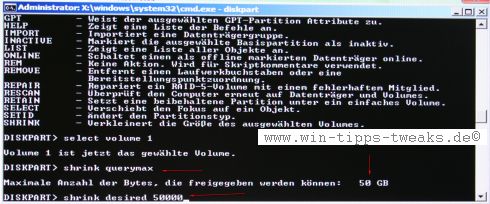
Пример: Предполагая, что отображается 80 гигабайт, и вы хотите назначить 50 гигабайт для Vista, вы теперь вводите следующую команду: сокращение - 50000 (Не забудьте войти). С помощью команды: выход Теперь вы покидаете контекстное меню.
Теперь вы нажимаете на экран установки, который все время был в фоновом режиме. Обновить. Вы увидите, что теперь есть дополнительный раздел (свободное пространство), который вы можете использовать для установки Vista. Теперь вам необходимо: расширенный перейти, выбрать этот раздел и пройти более начинается установка Vista.
Все остальное вы можете делать на этом семинаре Установка Vista от Майкла.
Удачи, пытаясь.
| прозрачность: | Эта статья может содержать партнерские ссылки. Они ведут непосредственно к провайдеру. Если через него совершается покупка, мы получаем комиссию. Никаких дополнительных затрат для вас не потребуется! Эти ссылки помогают нам рефинансировать работу win-tipps-tweaks.de. |
Этот совет взят с сайта www.win-tipps-tweaks.de.
© Авторские права Майкл Хилле
предупреждение:
Неправильное использование редактора реестра или его подсказок может вызвать серьезные системные проблемы, которые могут потребовать переустановки операционной системы. Вы вносите изменения в файлы реестра и пользуетесь советами на свой страх и риск.


